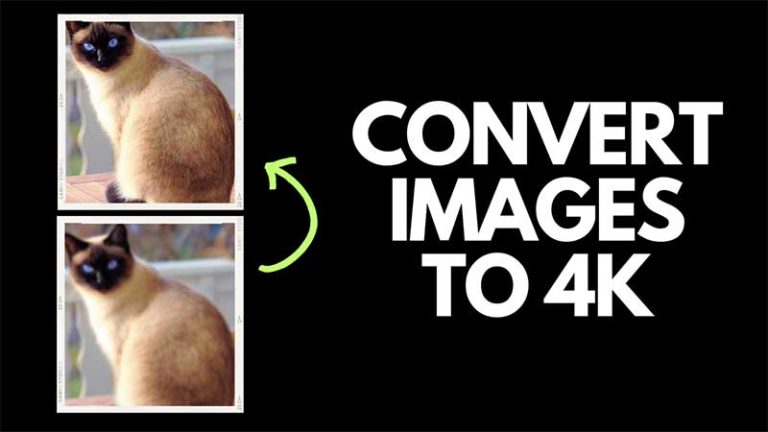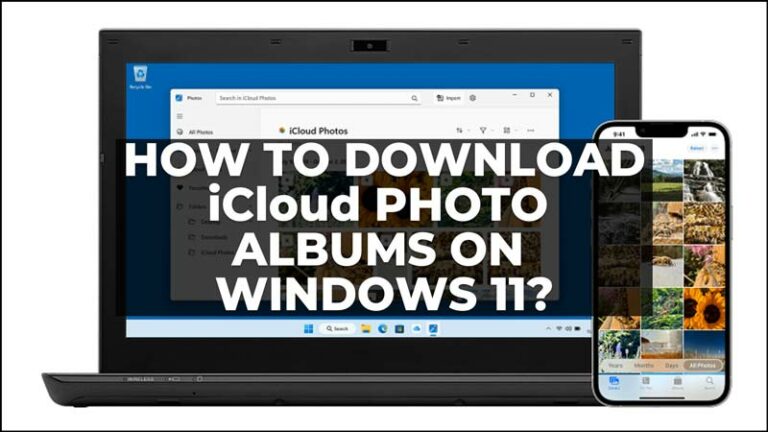Ошибка DISM 87 в Windows 10/11 (2023 г.)
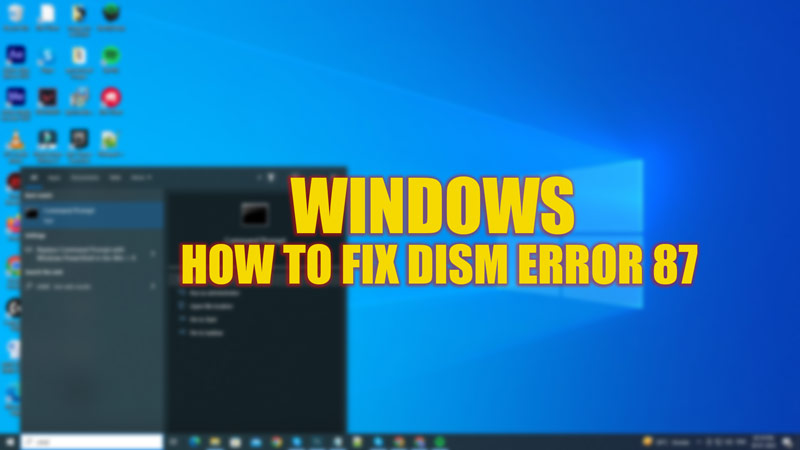
DISM (управление обслуживанием образов развертывания) — это важный инструмент в Windows 10/11, который может помочь вам восстановить поврежденные файлы. Возможно, вы часто использовали DISM для исправления различных ошибок, таких как «ошибка BSOD внутренней памяти расписания видео» или для исправления внутренних ошибок BSOD управления видеопамятью в Windows. Но даже утилита может вызвать ошибку, такую как «Ошибка 87», которая возникает при запуске команды DISM в командной строке. Следовательно, чтобы исправить ошибку DISM 87 в Windows 10/11, это руководство поможет вам в этом.
Исправлено: ошибка DISM 87 в Windows 10/11 (2023)

Ошибка DISm 87 в Windows 10/11 может возникнуть из-за неправильного форматирования или запуска команды в командной строке с пониженным статусом. Вы можете исправить эту ошибку с помощью следующих методов:
1. Используйте правильное форматирование
Когда команда действительна, компьютерная система выполнит задачу. Если у вас есть орфографическая ошибка или даже небольшая ошибка в пробелах, компьютер воспримет это как ошибку. Следовательно, правильное форматирование команды с нулевыми грамматическими ошибками имеет важное значение. Всегда дважды проверяйте пробелы и специальные символы, такие как обратная косая черта, чтобы уменьшить количество ошибок. Повторно запустите команду с правильным форматом и посмотрите, исправлена ли ошибка DISM 87.
Неверное форматирование:
DISM/Онлайн/Clnup-Img/ChkHlt
- В приведенном выше формате после обратной косой черты нет пробела, а команды записываются в виде ярлыков. Система при чтении вышеуказанной команды выдаст ошибку.
Правильное форматирование:
DISM/Онлайн/Cleanup-Image/CheckHealth
- Пробелы используются правильно после обратной косой черты, а полная форма слов записывается с правильным форматированием. Система выполнит приведенную выше команду.
2. Запустите командную строку от имени администратора.
Обычная командная строка не может запускать такие инструменты, как DISM или SFC, поскольку они являются важнейшими инструментами операционной системы. Вот почему командным строкам требуются права администратора для запуска таких команд. Чтобы запустить командную строку от имени администратора, выполните следующие действия:
- Во-первых, войдите в систему с вашим идентификатором администратора, если вы еще не вошли в систему.
- Теперь нажмите кнопку «Пуск» на панели запуска и введите «CMD» без кавычек.
- На правой панели выберите параметр «Запуск от имени администратора», чтобы открыть командную строку от имени администратора и выполнить команду, чтобы проверить, исправлена ли ошибка 87.
Другие методы
- Другое незначительное исправление ошибки DISM 87 — это обновление вашего программного обеспечения, выбрав «Настройки»> «Центр обновления Windows»> «Проверить наличие обновлений»> «Загрузить и установить».
- Если обновление не работает, последним вариантом является сброс операционной системы Windows 10/11 до заводских настроек. Это удалит все сторонние приложения и исправит ошибку.
Вот и все, как исправить ошибку DISM в Windows 10/11. Кроме того, ознакомьтесь с другими нашими руководствами, такими как «Как вывести список поврежденных ошибок BSOD в Windows в PFN».